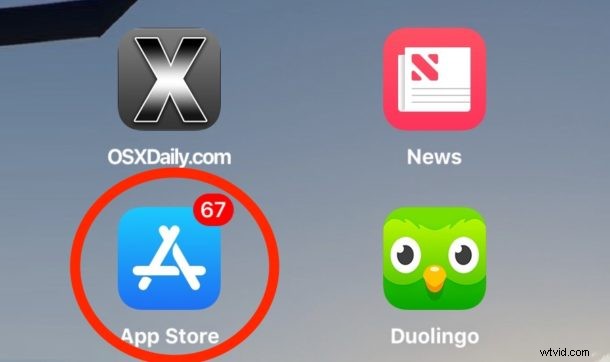
Aplikacje na iPhone'a i iPada są często aktualizowane o nowe funkcje, różne ulepszenia, poprawki zabezpieczeń i inne składniki. Jeśli nie będziesz na bieżąco aktualizować aplikacji na iOS, szybko zostaniesz zasypany dziesiątkami dostępnych aktualizacji aplikacji, które czekają na zainstalowanie aplikacji na iPada i iPhone'a.
Na szczęście istnieje prosty sposób na radzenie sobie z lawiną oczekiwania na aktualizacje aplikacji, ponieważ łatwo aktualizujesz wszystkie aplikacje jednocześnie w iOS App Store .
Aby ta sztuczka działała rozsądnie, potrzebujesz stabilnego i szybkiego połączenia internetowego, w przeciwnym razie możesz długo czekać, aż wszystkie aplikacje zaktualizują się przy wolniejszych połączeniach internetowych.
Jak zaktualizować wszystkie aplikacje iOS jednocześnie na iPhonie lub iPadzie
Możliwość aktualizacji wszystkich aplikacji naraz jest dostępna we wszystkich niejasno nowoczesnych wersjach iOS i jest taka sama zarówno na iPhonie, jak i iPadzie. Oto jak to działa:
- Otwórz „App Store” na iPhonie lub iPadzie
- Dotknij karty „Aktualizacje”
- W sekcji Aktualizacje poczekaj na załadowanie wszystkich aktualizacji, jeśli jeszcze tego nie zrobiono, a następnie dotknij „Aktualizuj wszystko” w prawym górnym rogu ekranu
- Poczekaj, aż wszystkie aplikacje zostaną pobrane i zaktualizowane, może to chwilę potrwać
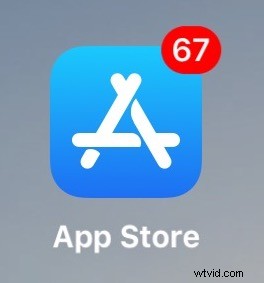
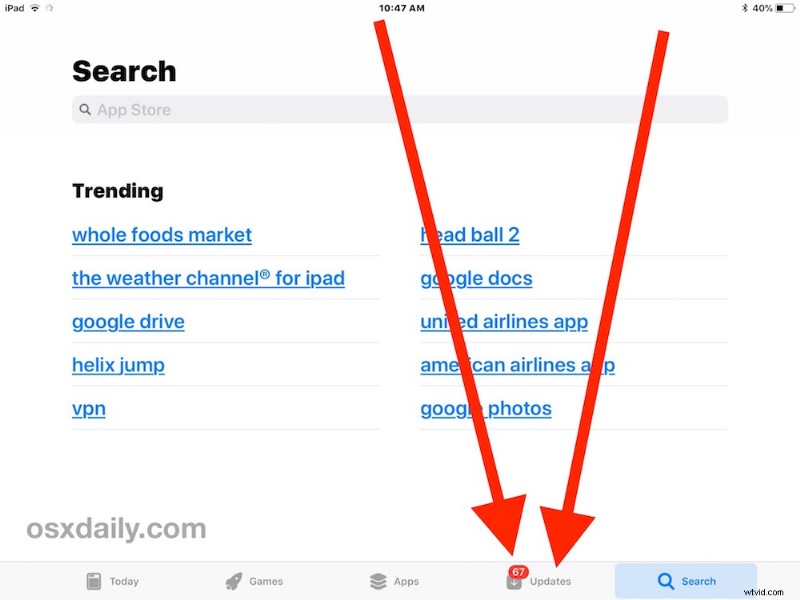
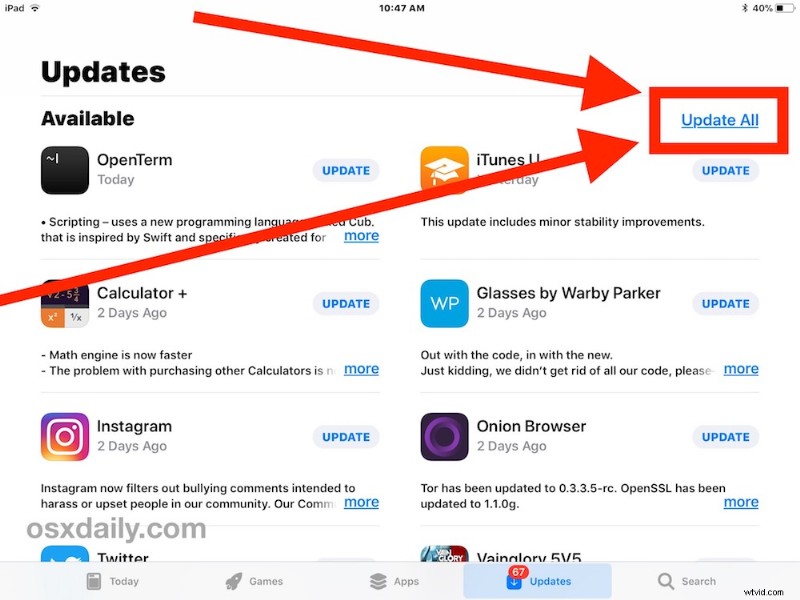
W App Store aktualizowane aplikacje będą miały obok siebie mały wskaźnik obracającego się koła. Po powrocie do ekranu głównego (nazwa odpowiednika na pulpicie na iPhonie lub iPadzie) zobaczysz, że ikony aktualizacji aplikacji są przyciemnione, a nazwy aplikacji są tymczasowo zmieniane na „Aktualizacja…” lub „Oczekiwanie…” w zależności od tego, gdzie się znajdują w kolejce aktualizacji.
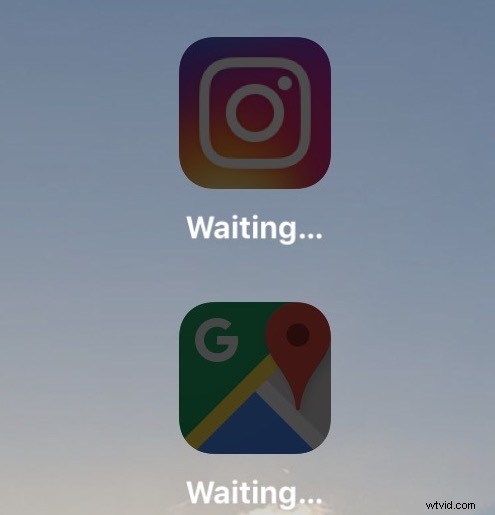
Po zakończeniu aktualizacji aplikacji nazwa aplikacji i jej ikona powrócą do normalnego stanu i konwencji nazewnictwa.
Proces aktualizacji wszystkich aplikacji może przebiegać szybko lub wolno, w zależności od aktualizowanych aplikacji i ich rozmiaru oraz szybkości połączenia internetowego. Jeśli chcesz nadać priorytet aktualizowaniu niektórych aplikacji przed innymi, zawsze możesz selektywnie wstrzymać niektóre aktualizacje, a nawet zatrzymać pobieranie aplikacji, dotykając ikon oczekujących aplikacji, które chcesz zatrzymać. Czasami jest to nawet konieczne, jeśli aplikacja utknie na „Oczekiwaniu…” podczas procesu aktualizacji, ponieważ wstrzymywanie i wznawianie aktualizacji aplikacji często może natychmiast rozwiązać ten problem.
Po zakończeniu wszystkie Twoje aplikacje na iOS zostaną zaktualizowane, a numeryczny wskaźnik plakietki aktualizacji w aplikacji App Store nie będzie już widoczny, przynajmniej do czasu nadejścia kolejnej aktualizacji.
Poniższe zrzuty ekranu pokazują aktualizację wszystkich aplikacji jednocześnie za pomocą iPada, ale proces jest identyczny również na iPhonie.
Warto wspomnieć, że czasami aplikacje są aktualizowane, ale aktualizacja nie została jeszcze wdrożona na Twoim konkretnym urządzeniu lub nie została potwierdzona przez Twój App Store. Jeśli wiesz, że tak jest, możesz odświeżyć aktualizacje w App Store systemu iOS, aby stały się widoczne, ale ta sztuczka nie zadziała, jeśli aktualizacja aplikacji nie jest jeszcze powszechnie dostępna.
Jeśli zapominasz o aktualizowaniu aplikacji w iOS i nie chcesz zajmować się ręczną aktualizacją wszystkich swoich aplikacji, jak opisano powyżej, możesz także włączyć automatyczne aktualizacje dla aplikacji na iOS, które spróbują zautomatyzować proces. Osobiście nie podoba mi się proces automatycznej aktualizacji, ponieważ czasami są aplikacje, których nie chcę aktualizować z tego czy innego powodu, więc mam wyłączone automatyczne aktualizacje aplikacji w iOS, ale to tylko kwestia osobistego użytkowania urządzenia i osobistego zdaniem, każdy właściciel iPhone'a i iPada (i urządzenie) będzie inny.
Aktualizowanie aplikacji na iOS jest ważne z wielu powodów, takich jak zwiększone bezpieczeństwo, nowe funkcje, większa kompatybilność, poprawki błędów i wiele więcej, więc dobrze jest być na bieżąco i nie pozwalać na gromadzenie się bilionów aktualizacji dla aplikacji na iPhonie lub iPadzie . Funkcja Aktualizuj wszystko sprawia, że jest to szczególnie proste, więc jeśli jeszcze jej nie używałeś, teraz może być dobry moment na rozpoczęcie.
